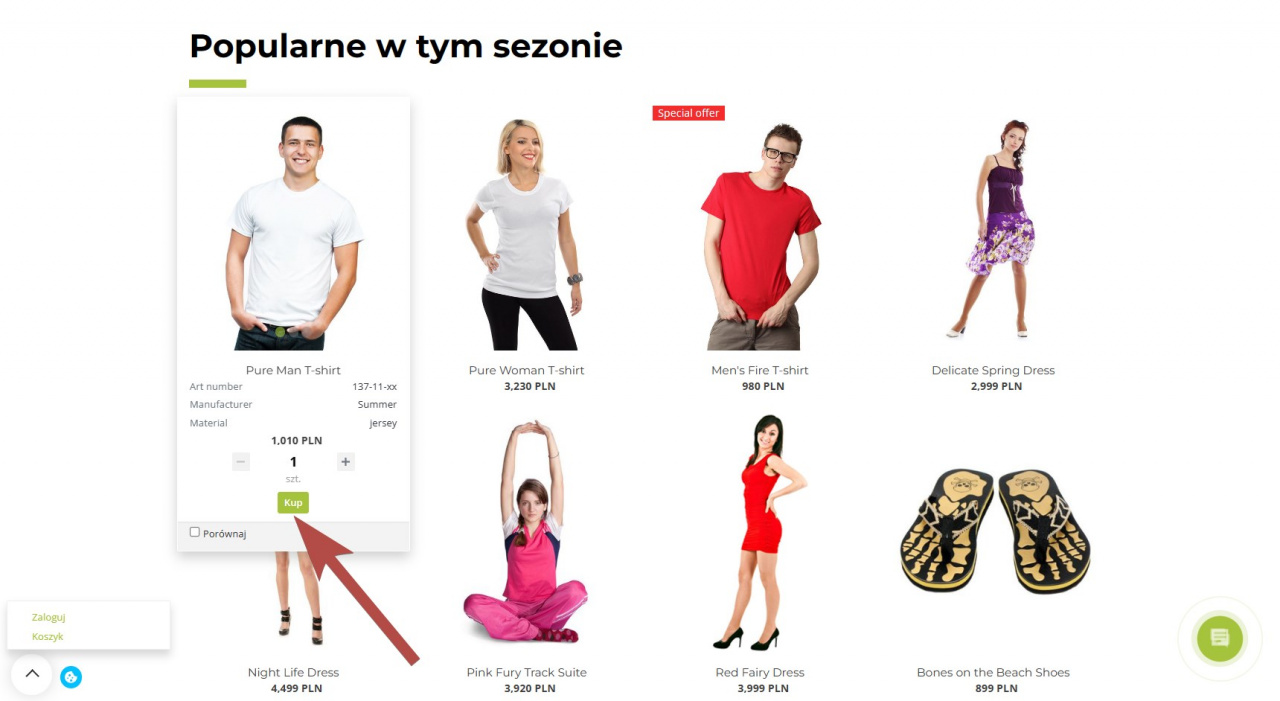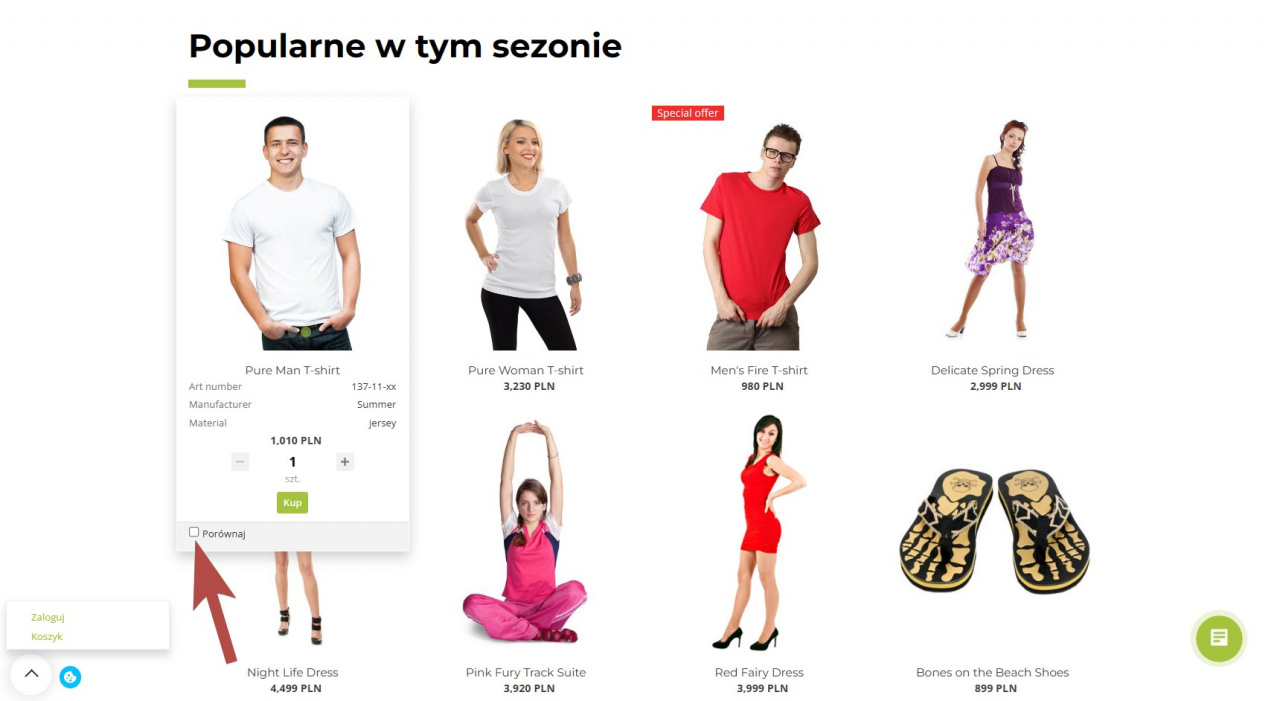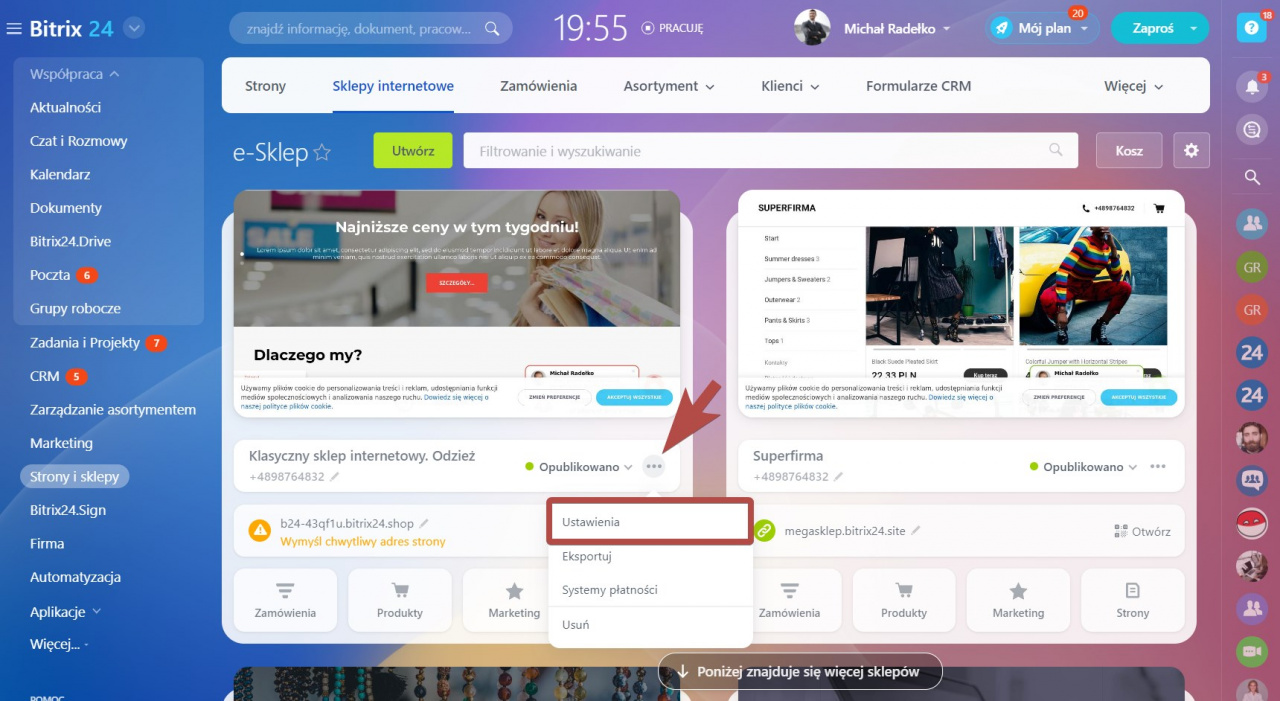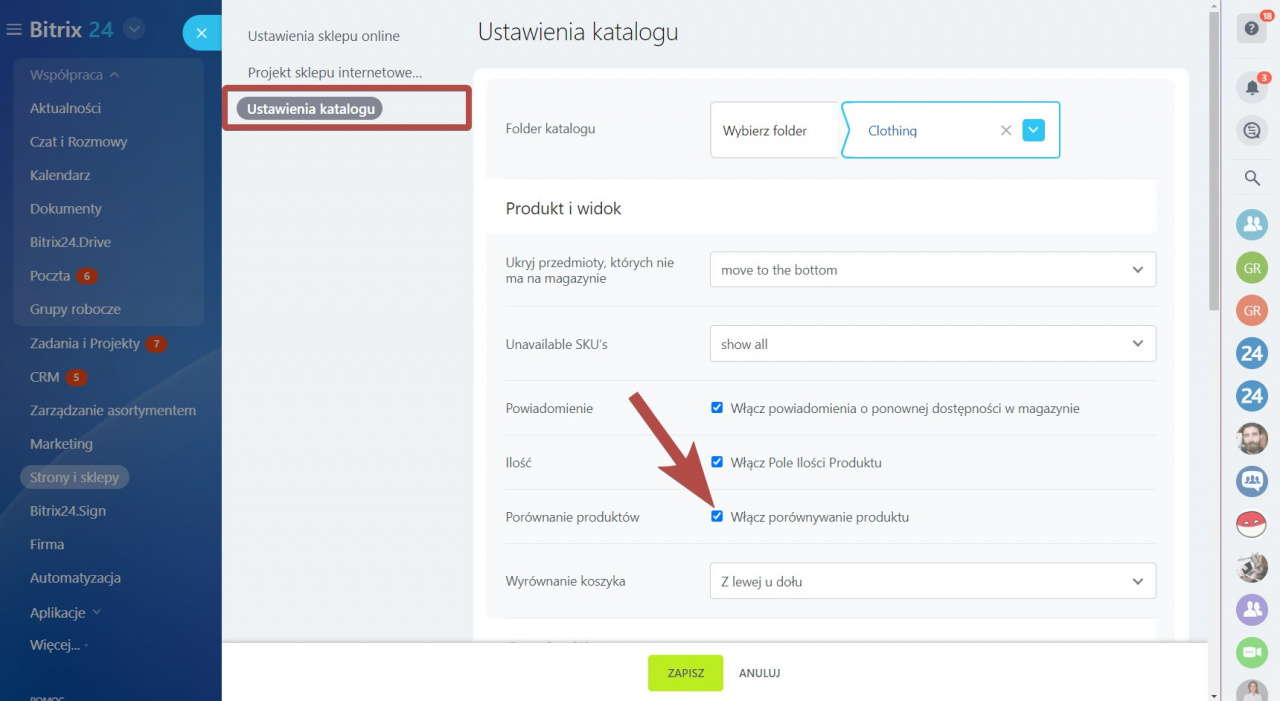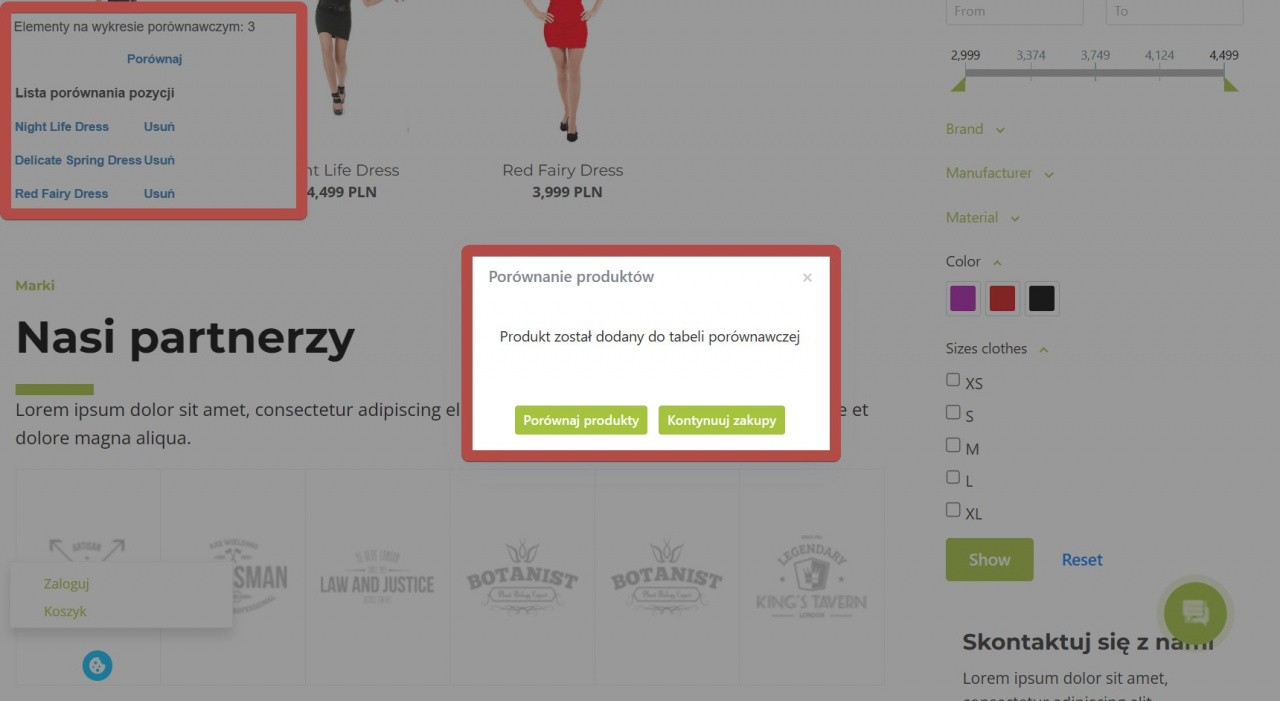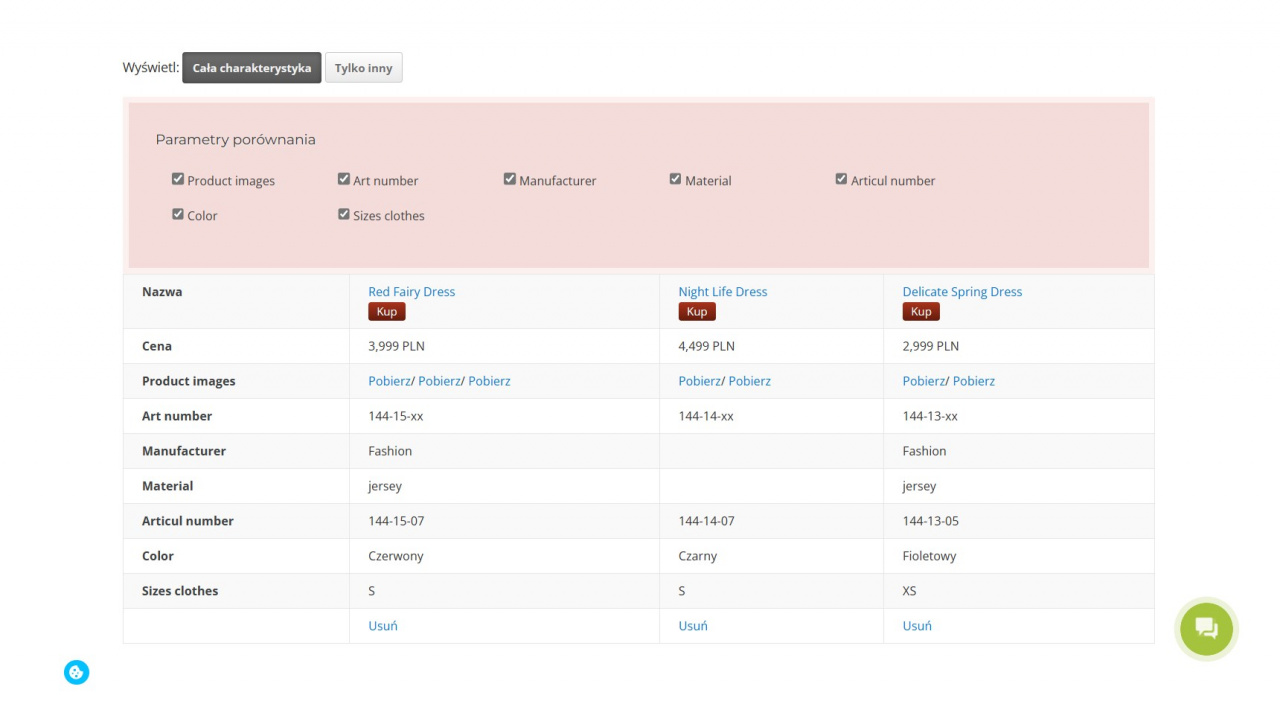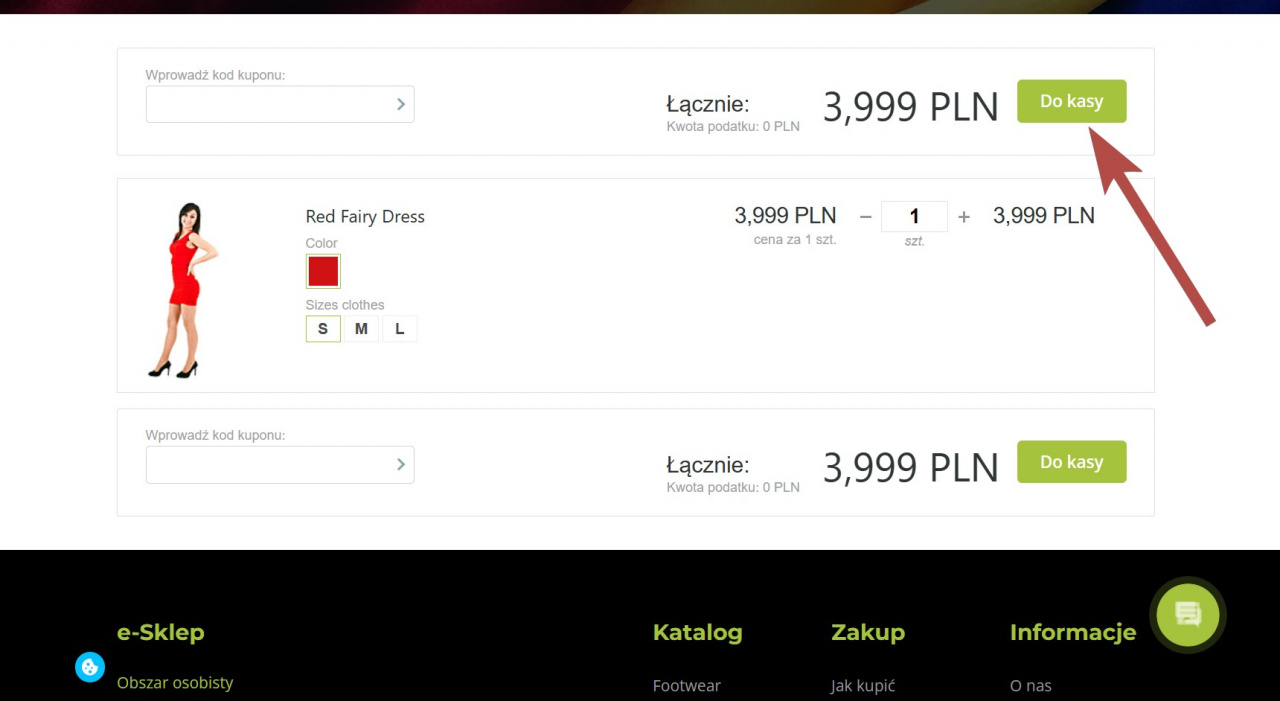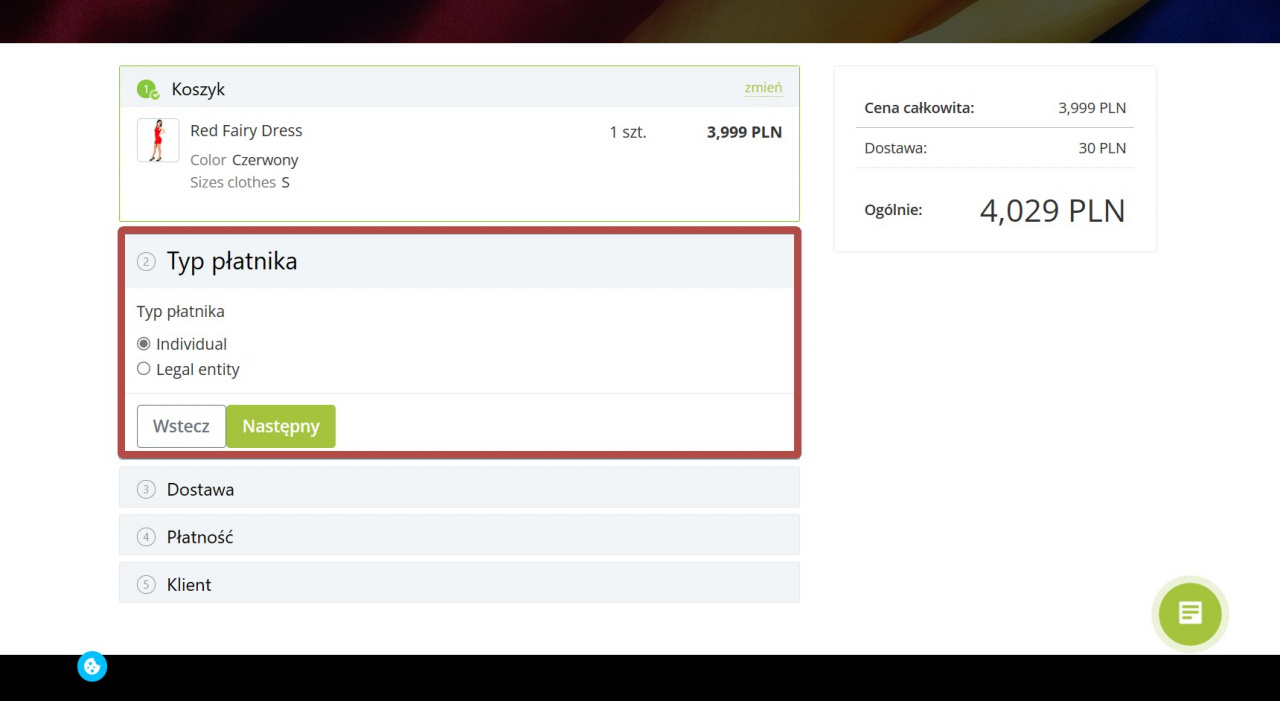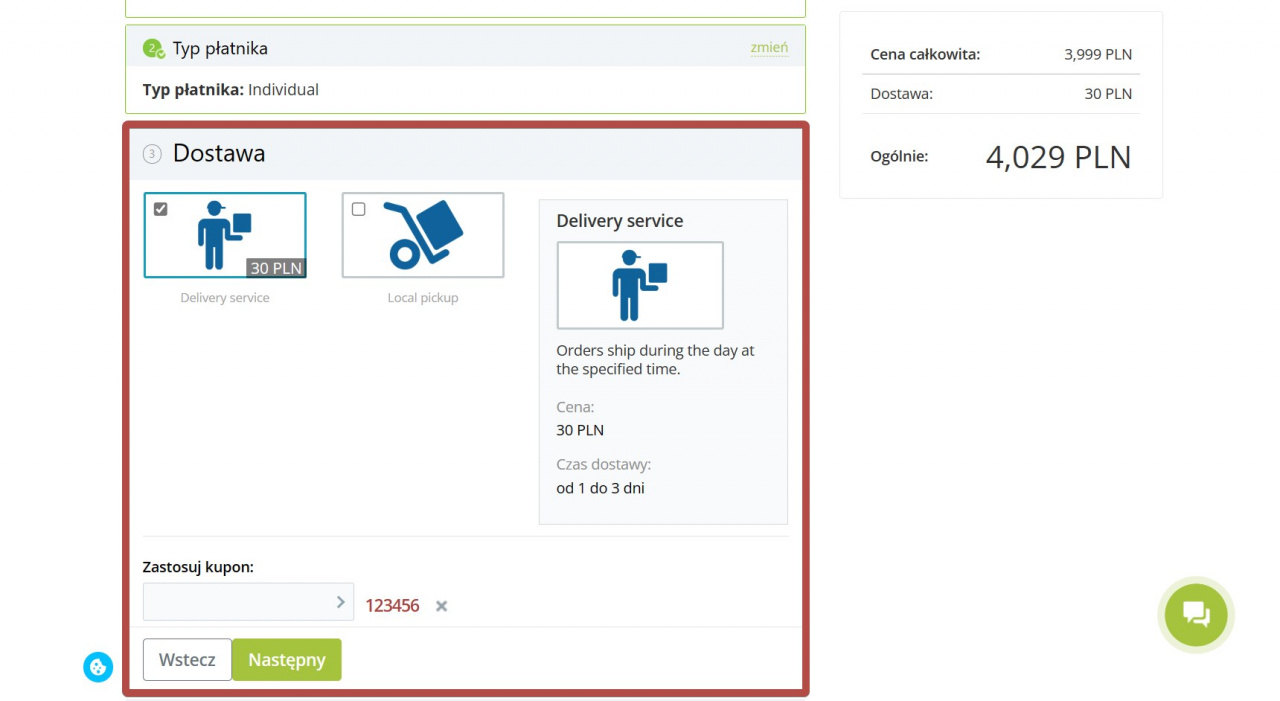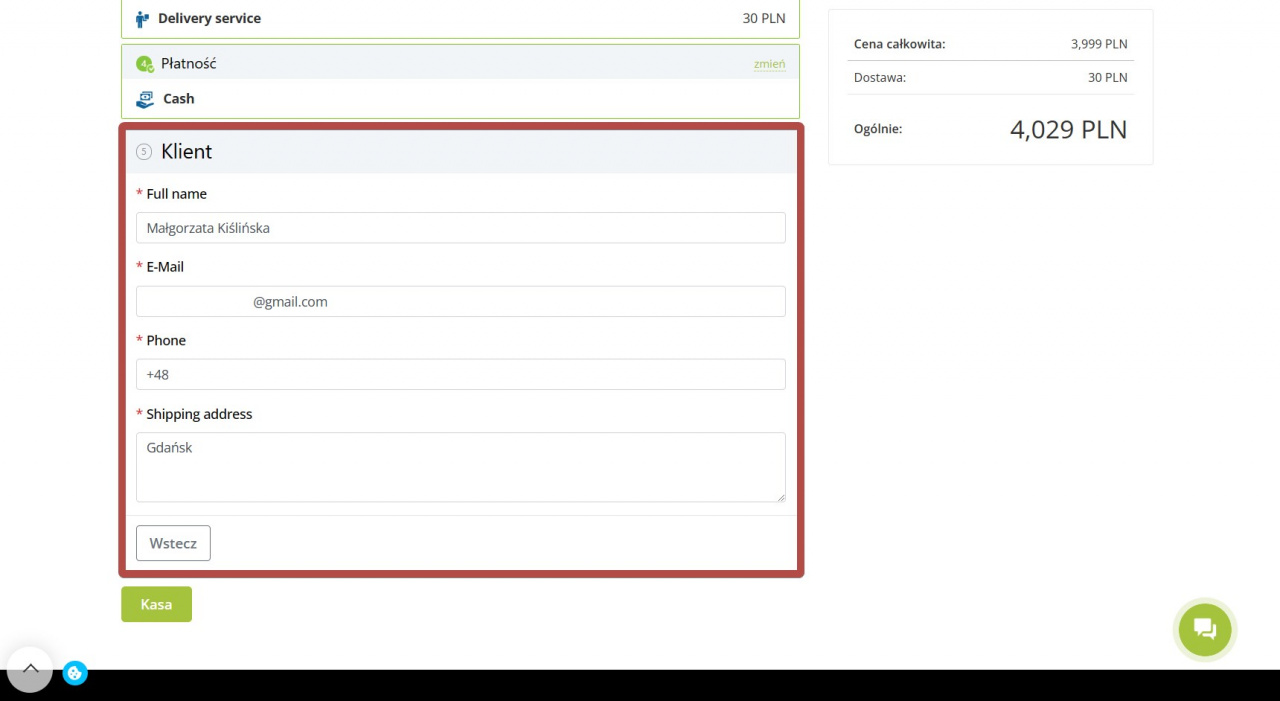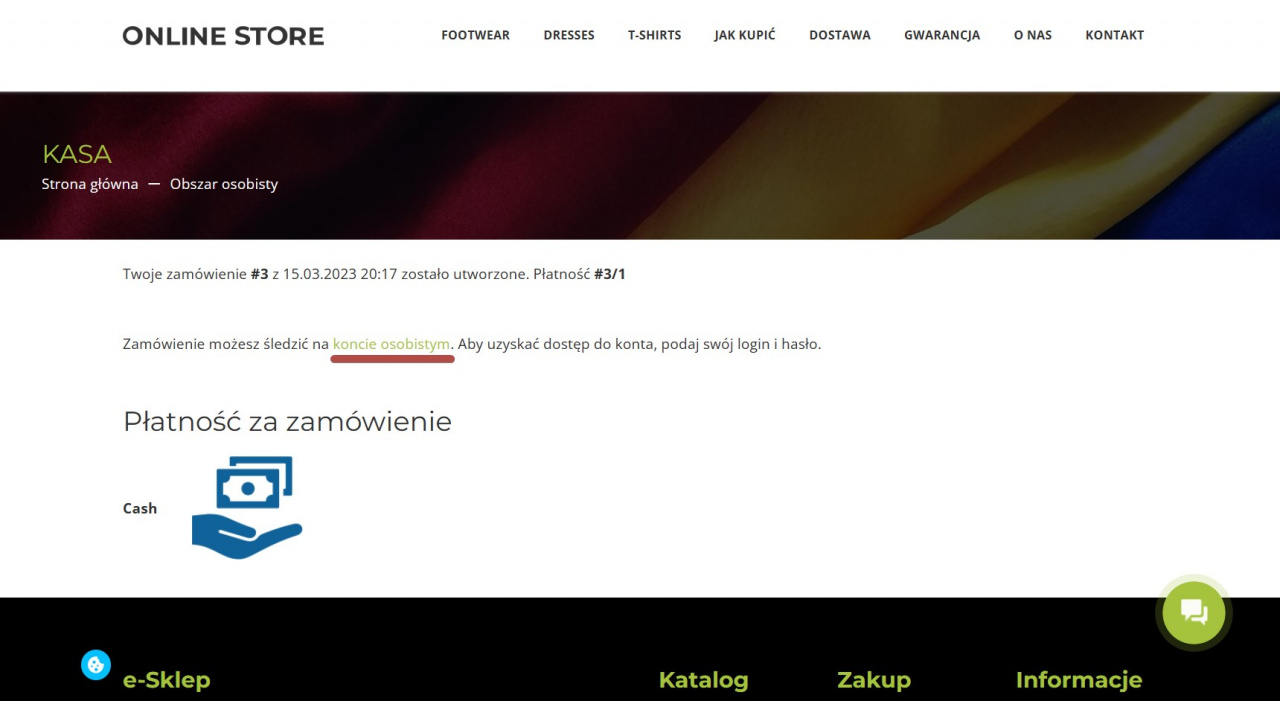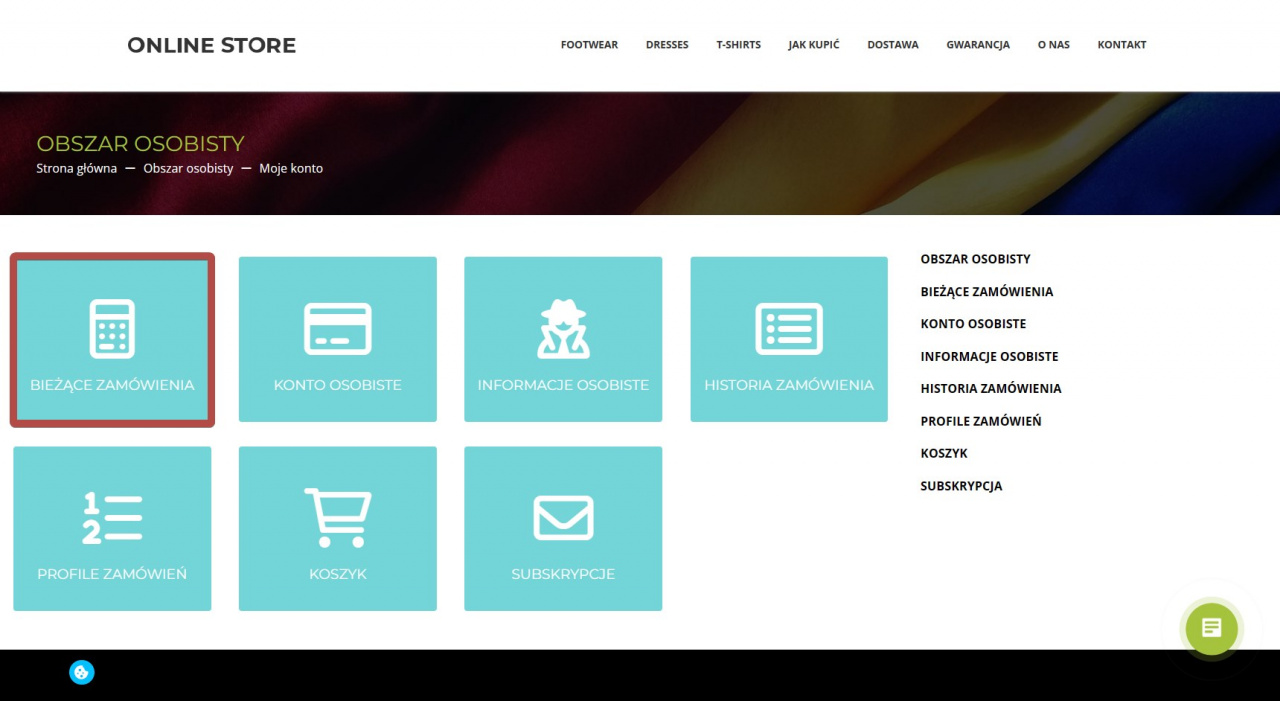Z tego artykułu dowiesz się, jak złożyć zamówienie na stronie sklepu internetowego.
Spis treści artykułu:
Jak klient składa zamówienie
Klient wybiera produkt, określa ilość i klika Kup.
Klienci mogą porównać różne produkty i wybrać najbardziej odpowiedni, klikając przycisk Porównaj.
Jak dodać możliwość porównywania produktów
Klient może aktywować opcję porównania w Ustawieniach Katalogu.
Zaznacz pole Włącz porównywanie produktu.
Gdy klient wybierze do porównania dwa lub więcej produktów, pojawi się okno z opcją Porównania produktów.
Wybrane produkty zostaną dodane do kosza, a klient może przejść do kasy.
Najpierw klient sprawdza cenę i stosuje kupon rabatowy.
Następnie klient wybiera typ płatnika.
Następnie klient wybiera sposób dostawy. Koszt dostawy zostanie automatycznie doliczony do całkowitej ceny zakupu.
Kolejnym krokiem jest wybór metody płatności.
Następnie klient musi wprowadzić dane kontaktowe, adres dostawy i kliknąć Kasa.
Śledź status zamówienia
Status zamówienia możesz sprawdzić w sekcji Obszar osobisty> Bieżące zamówienia.
Polecane artykuły: